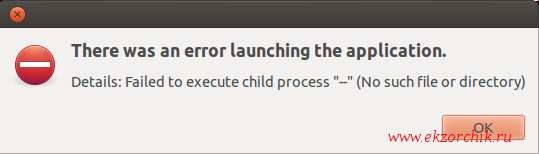В настоящий момент я использую в повседневности, как на работе так и дома систему Ubuntu Precise и переходить на более новые версии пока не стремлюсь. Я придерживаюсь собственного правила: лучше знать один инструмент основательно чем всего и по чуть чуть. Так вот сегодня я познакомлю себя (пишу все заметки блога в первую очередь для самого себя) с так называемым мессенджером именуемым, как Telegram. Насколько я понял из всего прочитанного в интернете на этот счет, – telegram — это приложение для такого же обмена текста(к примеру SMS)/музыки/видео/фото между такими же пользователями у которых он установлен. А также возможность организовывать чаты по интересам, к примеру как я использую на рабочем месте связку openfire + Spark. А отличие telegram от whatsapp, viber — это шифрование переписки, использование ботов (программы которые с учетом запланированного функционала упрощают работу с интернетом: поиск книг, поиск torrent, информирование о курсе валюты и многое многое другое) и кроссплатформенность. Есть клиенты под мобильные устройства и операционные системы, в частности у меня Android и Ubuntu — больше если честно мне и не нужно.
Ниже я рассмотрю действия которые необходимо проделать чтобы установить в Ubuntu 12.04.5 Desktop amd64 (рабочее окружение Gnome Classic) приложение/утилиту telegram.
Советую скачивать что бы то ни было только с официального сайта приложения или источников которым Вы доверяете, а не бездумное скачивание и установка. На текущий момент самая актуальная версия приложения telegram — это 0.9.49, скачиваю к себе в систему:
ekzorchik@desktop:~$ wget https://updates.tdesktop.com/tlinux/tsetup.0.9.49.tar.xz
ekzorchik@desktop:~$ md5sum tsetup.0.9.49.tar.xz
46ec3c842c4e55e7cf29a0998a56296e tsetup.0.9.49.tar.xz
ekzorchik@desktop:~$ tar -xJvf tsetup.0.9.49.tar.xz
Telegram/
Telegram/Updater
Telegram/Telegram
ekzorchik@desktop:~$ sudo mv Telegram/ /opt/telegram
ekzorchik@desktop:~$ sudo ln -sf /opt/telegram/Telegram /usr/bin/telegram
Теперь можно смело из консоли командной строки запустить приложение Telegram:
ekzorchik@desktop:~$ telegram
запустить основное окно программы,
нажимаю Start Messaging, т. к. я первый раз то мне нужно создать аккаунт в данной системе общения, указываю свой мобильный телефон на который должно будет прийти sms с авторизированным кодом и нажимаю Next,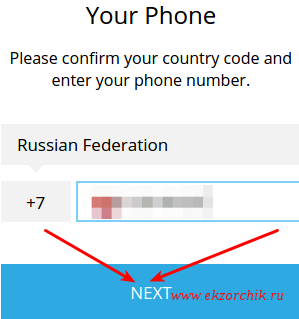
в ответ в окне программы появляется уведомление, что мой номер не зарегистрирован и если я хочу использовать сервис Telegram то мне нужно авторизовать через приложение устанавливаемое на Android моего телефона или же проверяю SMS на телефоне и обнаруживаю, что проверочный код мне прислан, ввожу его в соответствующее поле, как показано ниже и нажимаю Next
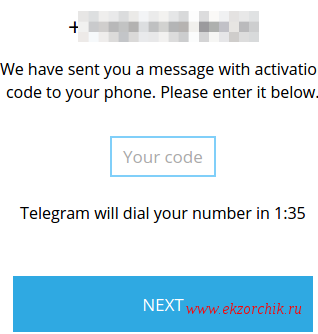 После чего произойдет перекидывание на окно заполнения личной информации предшествующей регистрации в системе:
После чего произойдет перекидывание на окно заполнения личной информации предшествующей регистрации в системе:
- First Name: ekzorchik
- Last Name: ekzorchik
и нажимаю Sign UP и вуаля я в системе сервиса предоставляющего доступ к приложению Telegram.
На заметку: Теперь данное имя как ekzorchik уникально никто больше не сможет его использовать, сервис telegram основывается на том что имена пользователей распределяются по принципу: «кто первый того и тапки».
По умолчанию, т. к. у меня пока нет контактов — интерфейс девственно чист:
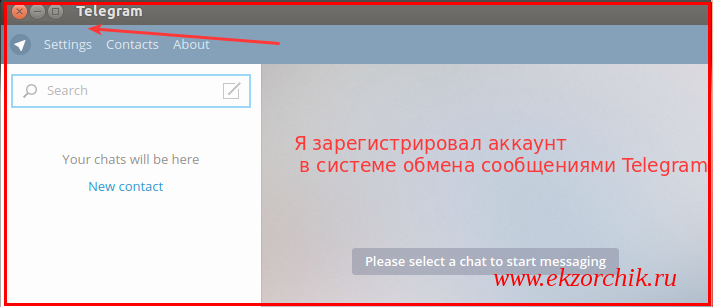 Аутентификация в клиенте Telegram происходит путем ввода:
Аутентификация в клиенте Telegram происходит путем ввода:
(Gnome Classic) — Applications — Accessories — Terminal
ekzorchik@desktop:~$ telegram
запуститься окно как и в самом начале с одной лишь ссылкой (START MESSAGING) щелкнув по которой нужно будет указать номер Вашего телефона (+7 <код_оператора> <три_цифры> <две_цифры> <две_цифры>) и код присланный на него по sms после чего произойдет авторизация. Такой неприятный с одной стороны момент как ввод телефона и ввод кода происходит когда выходишь из программы полностью: Settings — Log Out — подтверждаю нажатие по Log OUT, а если просто закрыть/свернуть то приложение уходит в фон и его всегда можно вызвать щелкнув по нему левой кнопкой мыши в правом верхнем углу где часы. Выглядит пиктограмма так:
![]() Для удобства вызова приложения Telegram можно создать на рабочем столе ярлык:
Для удобства вызова приложения Telegram можно создать на рабочем столе ярлык:
ekzorchik@desktop:~$ sudo ln -sf /opt/telegram/Telegram /home/ekzorchik/Desktop/
Нажатием по которому левой кнопкой мыши запускаем приложение Telegram
ekzorchik@desktop:~$ cp .local/share/applications/telegramdesktop.desktop /home/ekzorchik/Desktop
ekzorchik@desktop:~$ chmod +x /home/ekzorchik/Desktop/telegramdesktop.desktop
и ярлык для запуска приложения Telegram пример более приятный вид:
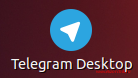 Если нажать уже по нему, то может возникнуть вот такая вот неприятность в виде сообщения об ошибке запуска:
Если нажать уже по нему, то может возникнуть вот такая вот неприятность в виде сообщения об ошибке запуска:
Чтобы это дело поправить поступаем так:
ekzorchik@desktop:~$ nano .local/share/applications/telegramdesktop.desktop
вместо:
Exec=-- %u
заменяем на:
Exec=telegram --%u
Не забываем сохранить внесенные изменения.
Копирую измененный файл ярлыка запуска на рабочий стол:
ekzorchik@desktop:~$ cp .local/share/applications/telegramdesktop.desktop /home/ekzorchik/Desktop/
Теперь при двойном щелчке мышью по ярлыку уже без каких либо проблем произойдет запуск приложения Telegram, а в свою очередь любой кому Вы доверяете сидеть/работать за своим компьютером сможет авторизовать в сервисе Telegram, т. к. ему нужно будет ввести телефон и проверочный код.
Теперь произведу инсталляцию приложения Telegram (производитель: Telegram Messenger LLP) из Google Play на свой мобильный телефон (Sony Xperia ZL), нажимаю Установить — Принять (что-то уж больно много разрешений требует приложение от системы:
- Идентификационные данные
- Контакты
- Местоположение
- SMS
- Фото/Мультимедиа/файлы
- Микрофон
- Данные о Wi-Fi подключении)
Ну да ладно я хочу по тестировать, соглашаюсь нажимая «Принять», идет скачивание, все установилось.
Запускаю, меня также приветствует окно где нужно нажать «Start Messaging», указываю свой телефон после префикса (+7) <код_оператора> <три_цифры> <две_цифры> <две_цифры> и нажимаю в правом верхнем углу на галочку, следом нужно ввести проверочный код, но мастер автоматически закрывает данного окно ввода кода, т. к. при установке я подтвердил свое согласие на доступ приложения к управлению SMS на телефоне и авторизация прошла успешно. Приложение запущено.
Т.к. сейчас у меня запущены два клиента на Ubuntu Desktop и на мобильном телефоне, то в моем аккаунте сработал аларм говорящий что доступ к одному аккаунту произведен с различных устройств (приведен мой внешний IP адрес: XXX.XXX.XXX.XXX) и предлагает настроить двухфакторную аутентификацию в настройках, но мне это не нужно.
Desktop версия приложения Telegram более богата (да нет настройки везде одинаковы как я потом обнаружил) настройками чем мобильная версия на Android телефоне, к примеру можно вывести список всех устройств которые сейчас авторизованны по одним аккаунтом:
Ubuntu Desktop: – telegram — Settings — Show all sessions
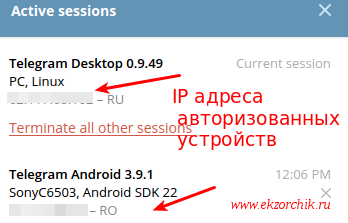 Здесь представлено текущая версия клиентского приложения, система, IP адрес и время подключения. Из этого окна можно отключить подключенных.
Здесь представлено текущая версия клиентского приложения, система, IP адрес и время подключения. Из этого окна можно отключить подключенных.
Но вот как по мне ввод проверочного кода в виде SMS не совсем удобная вещь если одним и тем же аккаунтом я буду пользоваться чтобы с мобильных устройств передавать записи на Desktop версию приложения Telegram. Посмотрев на этот счет настройки на Desktop версии наткнулся на такой момент что можно задать пароль и его использовать без сопоставления с проверочным кодом (и на мобильном исполнении такое можно сделать):
Ubuntu Desktop: – telegram — Settings — Tun on local passcode
- Enter a passcode: 712mbddr@
- Re-enter new passcode: 712mbddr@
и нажимаю Save
Теперь когда я закрою полностью Desktop версию приложения Telegram и запущу его снова меня будет встречать окно авторизации с запросом назначенного пароля выше:
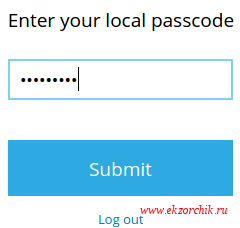 Нажимаю после по кнопке Submit и я успешно авторизован в аккаунте своего мобильного телефона.
Нажимаю после по кнопке Submit и я успешно авторизован в аккаунте своего мобильного телефона.
Вот теперь уже лучше, теперь можно на основном компьютере держать открытым окно telegram, а с мобильника при просмотре всемирной паутины время от времени перенаправлять ссылки, фотографии, важные моменты к себе для последующего более детального знакомства. Здесь и сейчас я просто познакомился с работой мессенджера telegram так сказать в практическом исполнении, пожалуй я откажусь от viber, whatspapp, кому необходимо больше узнать то советую на официальном сайте почитать сборник вопросов и ответом, а еще лучше просто начать пользоваться. На этом я прощаюсь и до новых встреч, с уважением автор блога — ekzorchik.